OPPO手机如何只录制内部麦克风声音?
要在OPPO手机上实现同时录制屏幕声音和内部麦克风(内麦)的声音,需要根据系统版本和具体机型选择合适的方法,以下是详细的操作步骤和注意事项,帮助用户顺利完成录屏并捕捉内麦声音。
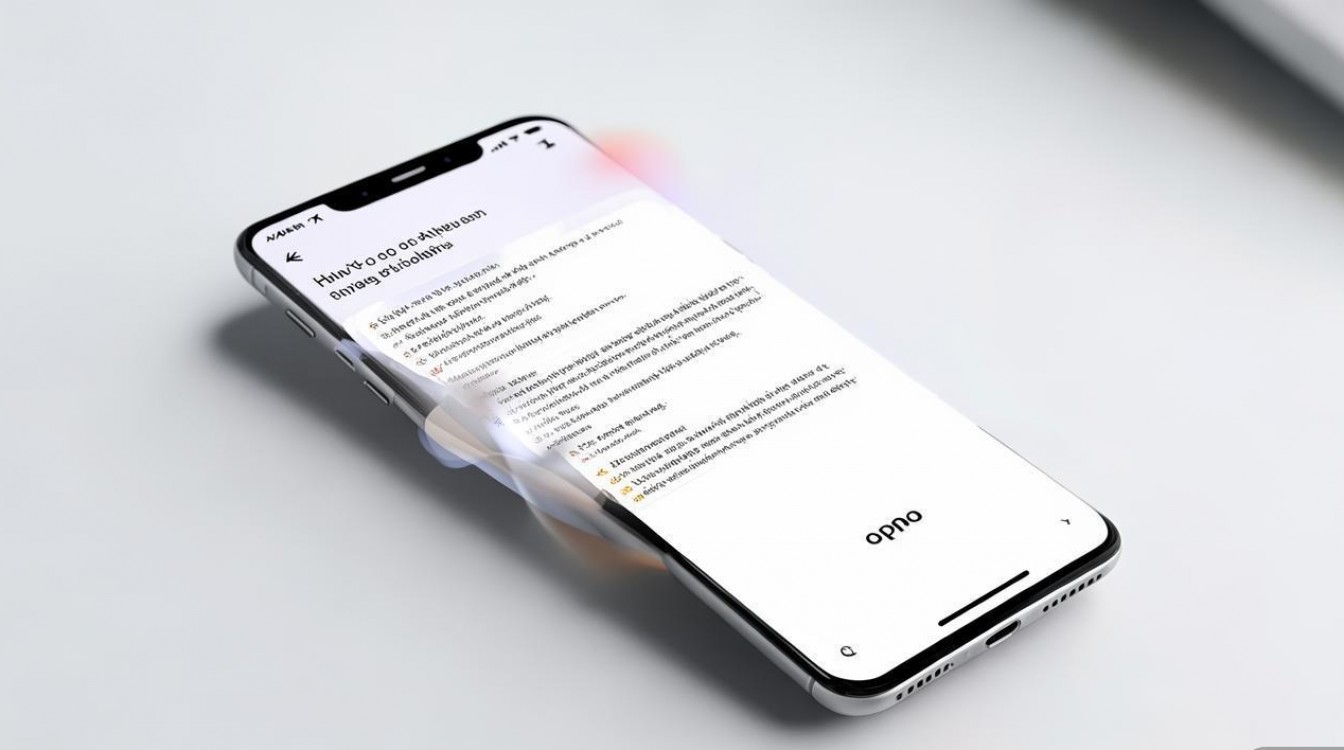
需要明确“内麦声音”的定义,内麦指的是手机自麦克风,用于录制环境声、人声或其他通过麦克风输入的声音,而屏幕声音则是指手机正在播放的系统声音,如视频、音乐、游戏音效等,部分OPPO手机在录屏时默认只录制系统声音,若需同时加入内麦声音,需通过特定设置或第三方工具实现。
使用OPPO系统自带录屏功能(支持内麦声音的机型)
部分OPPO ColorOS 12及以上版本的机型(如Find X系列、Reno Pro系列等)在系统录屏中提供了“麦克风”选项,允许用户选择是否录制内麦声音,操作步骤如下:
-
开启录屏
从屏幕顶部下滑打开控制中心,长按“屏幕录制”图标,或通过手势导航(三指下滑)启动录屏。 -
选择音频源
在录屏设置界面,找到“声音”或“音频源”选项,通常有以下几种模式:- 屏幕声音:仅录制手机播放的系统声音(默认选项)。
- 麦克风:仅录制内麦输入的声音(如人声、环境声)。
- 同时录制:部分机型支持“屏幕声音+麦克风”,即同时捕捉系统声音和内麦声音。
若需要录制内麦声音,请勾选“麦克风”或“同时录制”选项。
-
开始录屏
确认设置后,点击“开始录制”,此时手机会同时捕捉屏幕内容、系统声音及内麦声音。
注意事项:
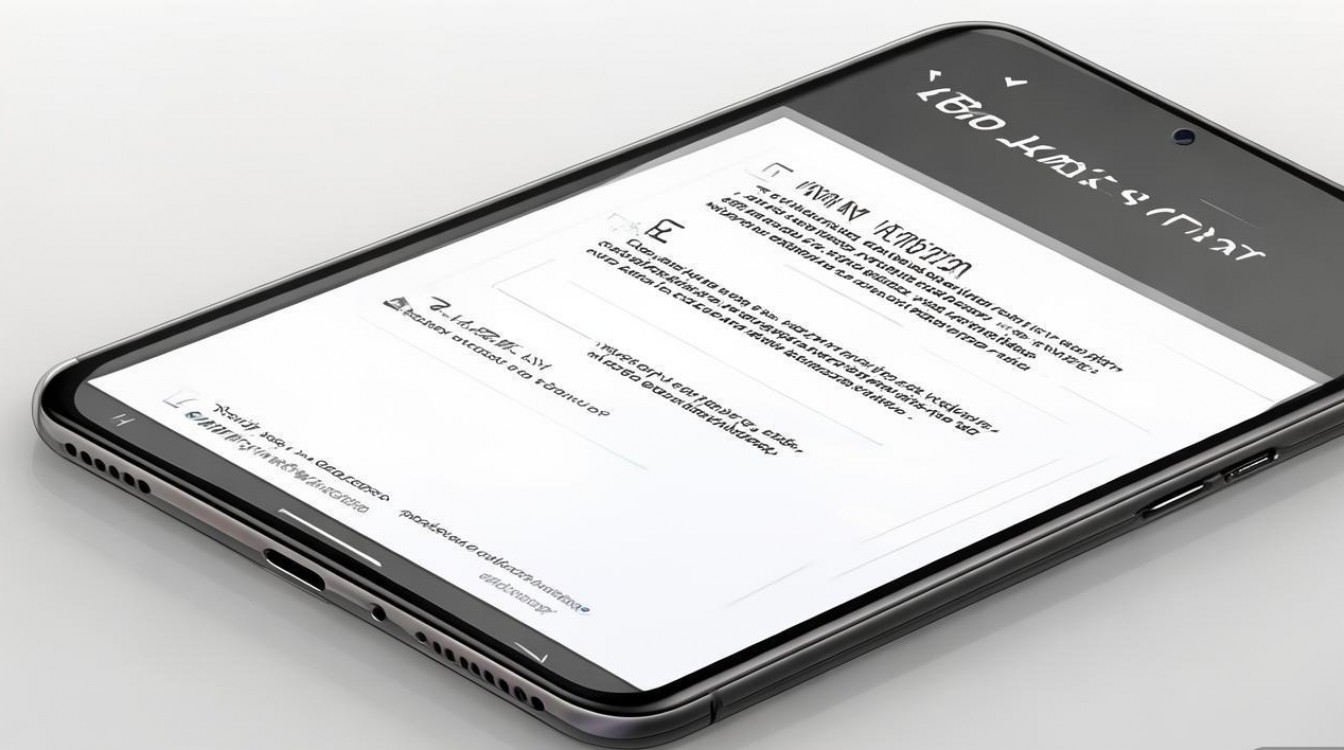
- 并非所有OPPO机型都支持“同时录制”功能,部分旧机型(如ColorOS 11或更低版本)仅支持单一音频源选择。
- 若内麦声音录制效果不佳,可检查麦克风是否被遮挡,或尝试在安静环境中减少杂音。
通过第三方录屏应用实现内麦声音录制
若系统自带功能不支持或无法满足需求,可通过第三方应用实现,推荐使用“屏幕录制大师”、“AZ录屏”等支持内麦声音的安卓应用,以下以“AZ录屏”为例:
-
下载并安装应用
在OPPO应用商店或第三方应用市场搜索“AZ录屏”,下载并安装。 -
开启权限
首次打开应用时,需授予“麦克风权限”“屏幕录制权限”和“存储权限”,确保应用可正常使用。 -
设置音频源
打开应用后,点击“录屏”按钮,进入设置界面:- 在“音频”选项中,选择“内部音频+麦克风”(部分应用显示为“系统声音+麦克风”)。
- 若需调整内麦音量,可拖动“麦克风音量”滑块。
-
开始录制
设置完成后,点击“开始录制”,应用会自动开始捕捉屏幕、系统声音及内麦声音。
注意事项:
- 第三方应用可能存在广告或付费功能,建议选择正规开发者发布的软件。
- 部分应用在录制时可能会出现声音不同步问题,可尝试关闭其他后台应用或调整音频设置。
常见问题及解决方法
-
为什么系统录屏没有麦克风选项?
答:部分旧机型或ColorOS低版本不支持内麦声音录制,建议升级系统版本或使用第三方应用。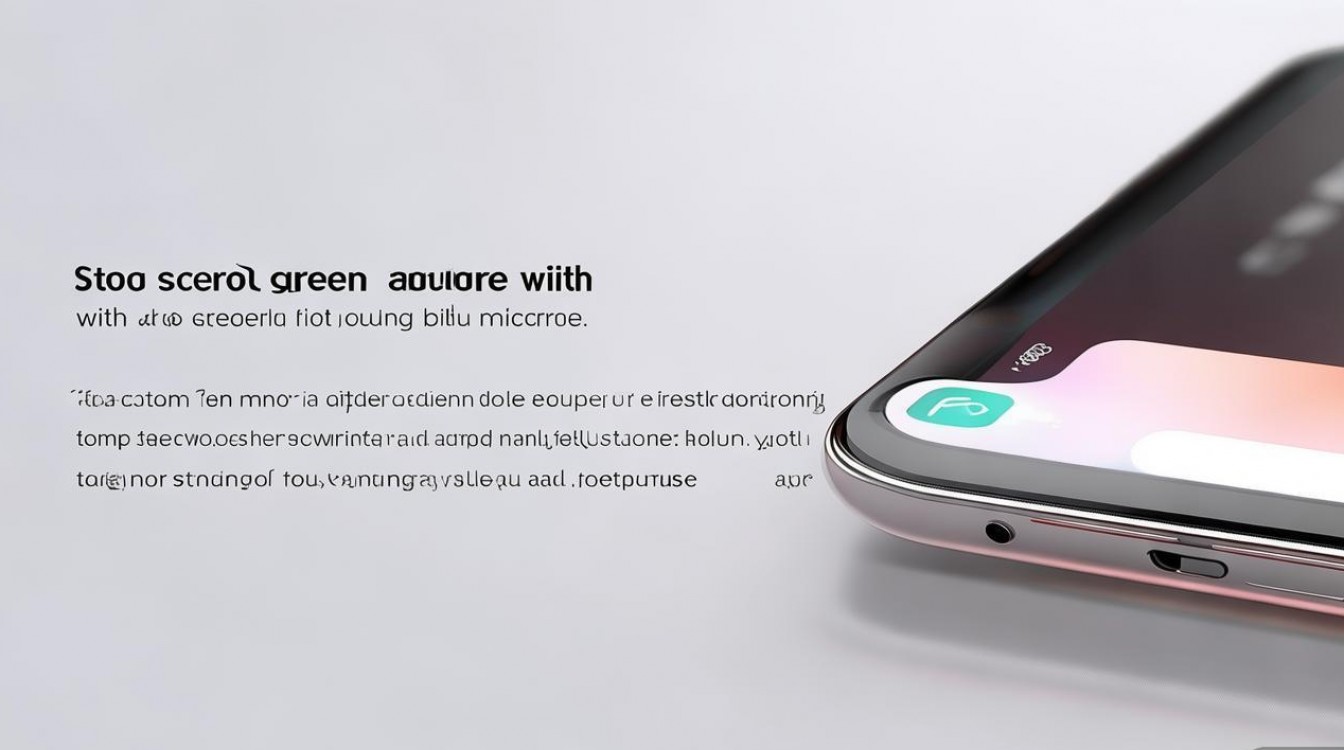
-
录制时内麦声音太小或杂音大?
答:可尝试调整麦克风位置,避免遮挡;或通过第三方应用的“降噪”功能优化音质。
相关问答FAQs
问题1:OPPO手机录屏时如何只录制内麦声音,不录系统声音?
答:在系统录屏设置中,选择“麦克风”作为音频源即可仅录制内麦声音,若系统不支持,可在第三方应用(如AZ录屏)的音频设置中关闭“内部音频”,仅开启“麦克风”。
问题2:使用第三方应用录屏时,为什么无法同时捕捉系统声音和内麦声音?
答:可能是权限未完全开启,需检查“麦克风权限”和“屏幕录制权限”是否已授予;或应用版本过低,建议更新至最新版本,部分手机需在“安全设置”中允许应用使用麦克风。
通过以上方法,用户可根据OPPO机型和系统版本灵活选择录屏方式,实现屏幕、系统声音及内麦声音的同步录制,若遇到复杂需求(如游戏录屏+人声解说),建议优先支持多音频源的高级第三方工具。
版权声明:本文由环云手机汇 - 聚焦全球新机与行业动态!发布,如需转载请注明出处。


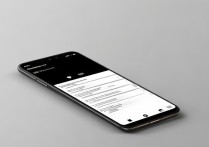
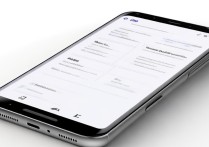
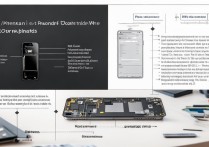







 冀ICP备2021017634号-5
冀ICP备2021017634号-5
 冀公网安备13062802000102号
冀公网安备13062802000102号